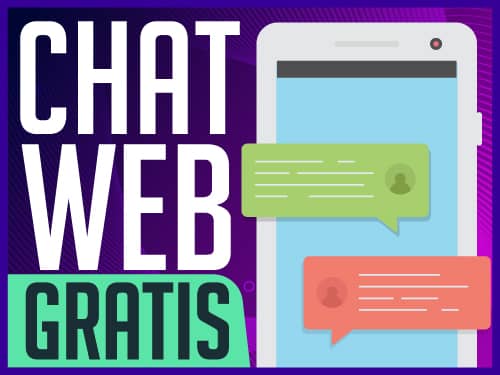Unir varias tablas en Excel: 4 Métodos efectivos
Unir varias tablas en Excel es una tarea común para quienes manejan grandes volúmenes de datos. Ya sea que necesites consolidar información de diferentes hojas o combinar datos de varios libros de Excel, aquí te mostraremos cuatro métodos efectivos para hacerlo fácilmente.
📌 Método 1: Usar la Función APILARV (Solo en Excel 365 y Online)

Si tienes Excel 365, puedes usar APILARV para apilar tablas verticalmente, lo cual es útil al unir varias tablas en Excel.
Pasos:
- Abre una hoja nueva y escribe:excel =APILARV(Enero!A1:F33, Febrero!A1:F33, Marzo!A1:F33)
- También puedes seleccionar varias hojas manteniendo Shift y luego elegir el rango.
✅ Ventajas:
✔ Fácil y rápido.
✔ Se actualiza automáticamente si cambian los datos.
❌ Desventajas:
✖ Solo disponible en Excel 365 y Online.
✖ Requiere que las tablas tengan la misma estructura.
📌 Método 2: Convertir en Tablas Dinámicas y Usar CONSOLIDAR para Unir varias tablas en Excel
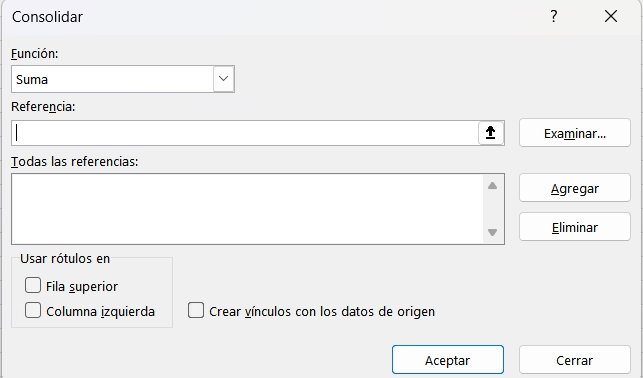
Excel 2007+ incluye la herramienta Consolidar, ideal para sumar o agrupar datos, facilitando el proceso de unir varias tablas en Excel.
Pasos:
- Ve a Datos > Consolidar.
- Agrega los rangos de cada hoja (ej.
Enero!A1:F33). - Selecciona «Usar rótulos en la primera fila» y «Crear vínculos».
- Elige la función (Suma, Promedio, etc.).
✅ Ventajas:
✔ Funciona en versiones antiguas.
✔ Útil para resumir datos numéricos.
❌ Desventajas:
✖ No es óptimo para combinar texto.
✖ Requiere configuración manual.
📌 Método 3: Power Query (El Más Poderoso) para Unir varias tablas en Excel
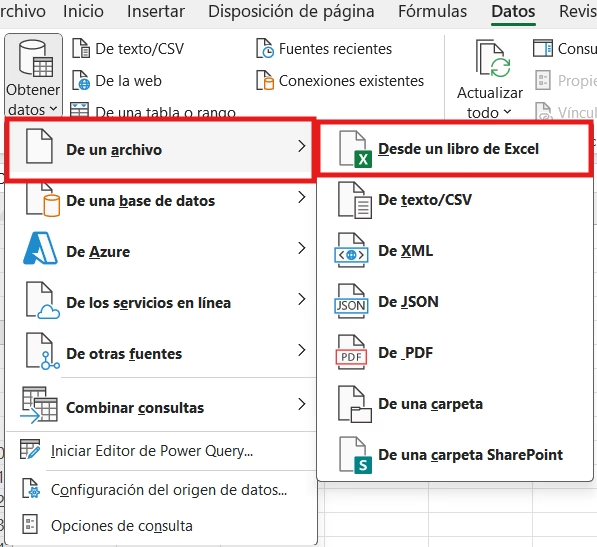
Power Query (Excel 2016+) permite unir tablas de forma dinámica, incluso desde múltiples archivos.
Pasos para unir hojas de un mismo libro:
- Ve a Datos > Obtener Datos > Desde Archivo > Excel.
- Selecciona el libro y elige «Transformar Datos».
- En Power Query, expande todas las hojas y combínalas.
- Haz clic en «Cerrar y Cargar».
Para varios archivos en una carpeta:
- Ve a Datos > Obtener Datos > Desde Carpeta.
- Selecciona la carpeta y haz clic en «Combinar y Cargar».
✅ Ventajas:
- ✔ Maneja millones de datos.
- ✔ Se actualiza automáticamente.
- ✔ Permite limpieza y transformación avanzada.
❌ Desventajas:
✖ Requiere aprendizaje inicial.
📌 Método 4: Usar BUSCARV o XLOOKUP para Combinar por Clave
Si tus tablas comparten una columna clave (ej. ID o Producto), usa BUSCARV o XLOOKUP para unir varias tablas en Excel.
BUSCARV(versiones antiguas).XLOOKUP(Excel 365).
Ejemplo:
=XLOOKUP(A2, Febrero!A:A, Febrero!B:B, "No encontrado")
✅ Ventajas:
✔ Combina datos basados en un identificador.
❌ Desventajas:
✖ No apila tablas, solo busca coincidencias.
Si quieres dominar Excel 📊 y aprovechar al máximo sus funciones, un Curso de Excel es la mejor opción. Aprenderás desde lo básico hasta herramientas avanzadas que te permitirán automatizar tareas, analizar datos y mejorar tu productividad 🚀. No pierdas más tiempo intentando descubrirlo por tu cuenta.
Consigue licencias de software al mejor precio
¡No pagues de más por tus licencias de software! En Keysfan puedes obtener licencias 100 % genuinas de Windows y Office a precios increíbles. Aprovecha el código de descuento DH66 para ahorrar aún más en tu compra. No dejes pasar esta oportunidad y consigue tu licencia al mejor precio hoy mismo.
Preguntas frecuentes (FAQ)
Conclusión
Unir varias tablas en Excel es una tarea sencilla si usas el método adecuado. Ya sea con la función APILARV, la herramienta Consolidar, Power Query o importando archivos desde una carpeta, cada método tiene sus ventajas dependiendo de la versión de Excel y el tipo de datos que manejes para unir varias tablas en Excel.